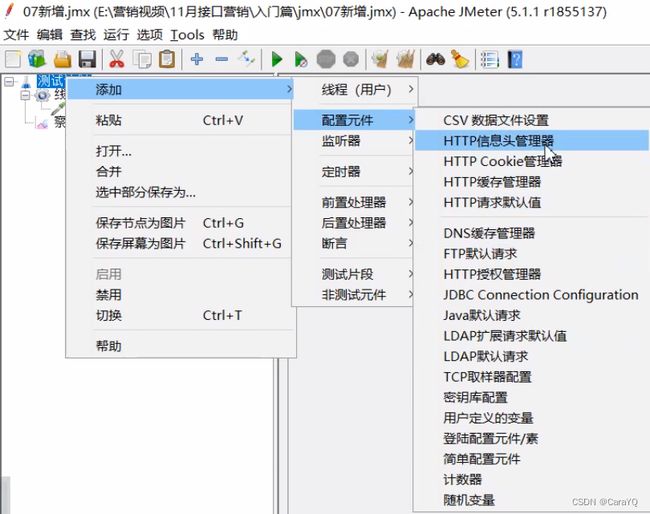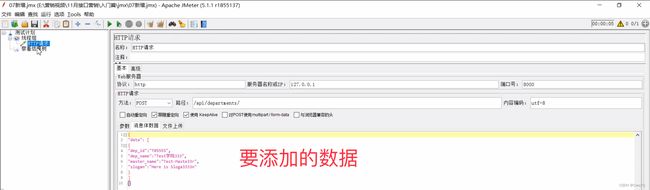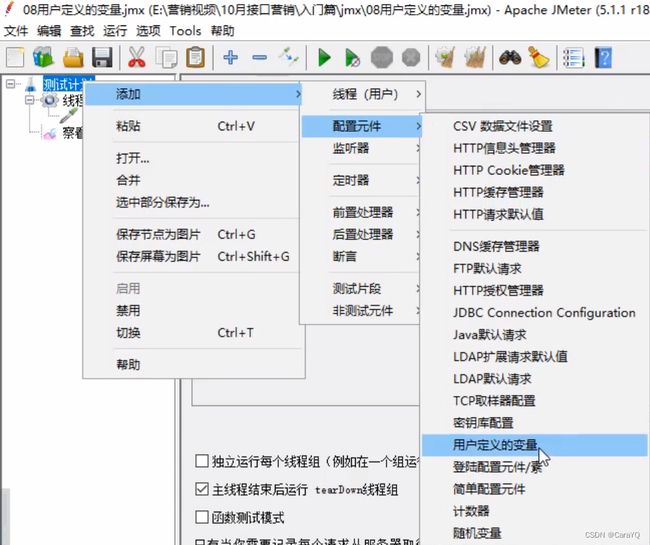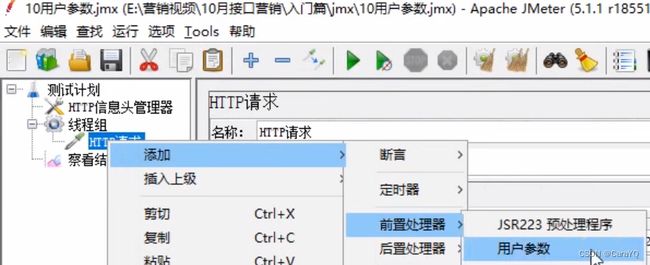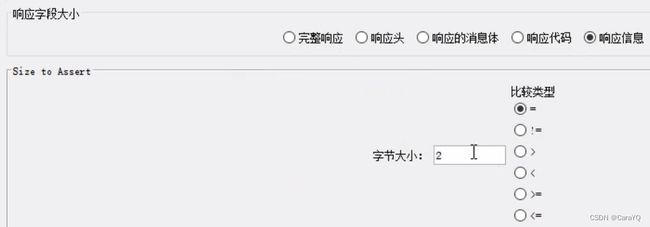【jmeter】
目录
- 环境配置
-
- 安装Java环境
- 安装jmeter
- 安装python环境
- 数据库配置
- 线程组
- HTTP
-
- HTTP请求默认值
- HTTP信息头管理器
- 参数化
-
- 用户定义的变量
- csv数据文件设置
- 用户参数
- 函数
-
- 计数器函数
- 随机数函数
- 时间函数
- 直连数据库
- 断言
-
- 响应断言
- 大小断言:判断字符串内容的长度。
- 断言持续时间
- 逻辑控制器和关联
-
- 逻辑控制器
- 关联
- 跨线程组关联
- 性能测试
-
- 高并发
- 高频率
- 分布式
- 接口测试流程
-
- 测试数据准备
- 编写脚本实现,并导入设计的测试数据
- 自动化测试
-
- 自动化测试基本框架搭建
- 新增和修改
- 删除和查询
- 接口弱压力测试
- 生成图形化测试报告
环境配置
安装Java环境
安装jmeter
安装python环境
一、安装python环境 推荐python3.5版本
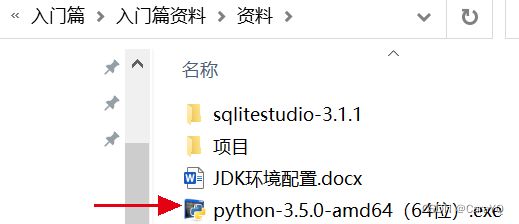
双击,一路next
- 将pip添加到环境变量中:python的安装目录scripts中有个pip.exe,将pip.exe的绝对位置添加到系统变量的path中(新增一条,复制粘贴进去)
- 将python添加到环境变量中:将python.exe的绝对位置添加到系统变量的path中(新增一条,复制粘贴进去)
二、在项目文件夹中cmd,安装依赖模块:pip install -r requirements.txt -i https://pypi.douban.com/simple
三、在项目文件夹中cmd,启动命令:python run_server.py,弹出下面窗口即可
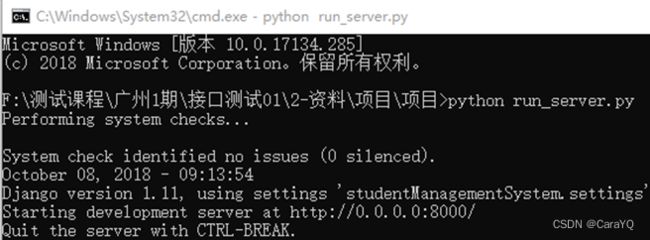
数据库配置
双击运行(6小时自动化jmeter工具笔记资料\入门篇\入门篇资料\资料\sqlitestudio-3.1.1\SQLiteStudio中)
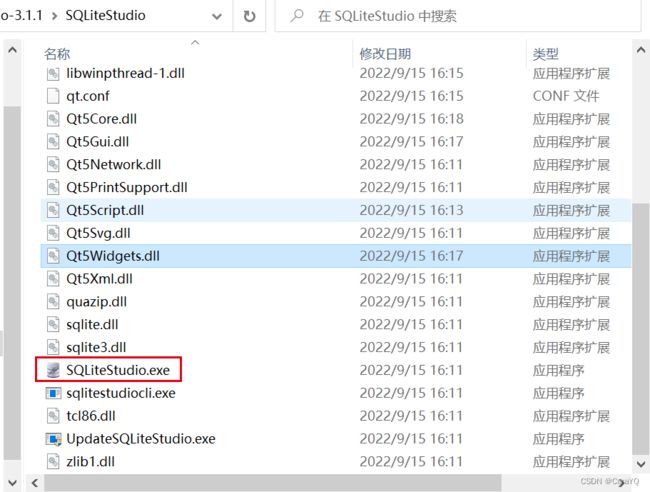
将下列文件(6小时自动化jmeter工具笔记资料\入门篇\入门篇资料\资料\项目\项目\studentManagementSystem中)
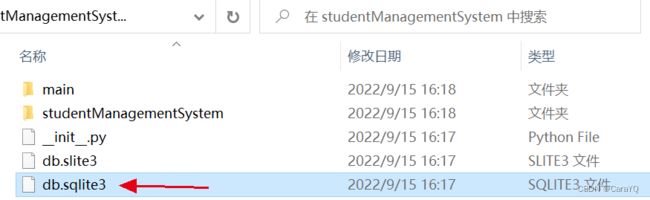
拖拽到:
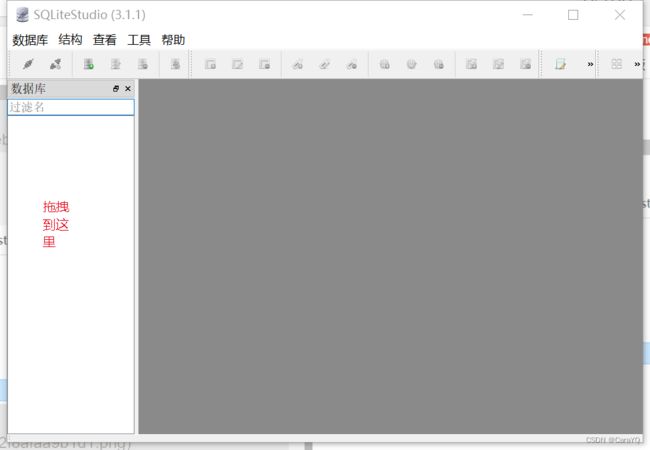
线程组
一、进程:正在运行的程序
二、线程:是进程中的执行线索
三、线程组:进程中有许多线程,为了方便管理,可以对线程按照性质分组,分组的结果就是线程组
三者关系:一个进程可以包含多个线程组,一个线程组可以包含多个线程
例:迅雷下载电影
喜剧片:西虹市首富、大话西游、喜剧之王
恐怖片:贞子、咒怨、生化危机
迅雷是进程,喜剧片、恐怖片是进程,合在一起是进程组
四、并发执行:多个线程同时执行
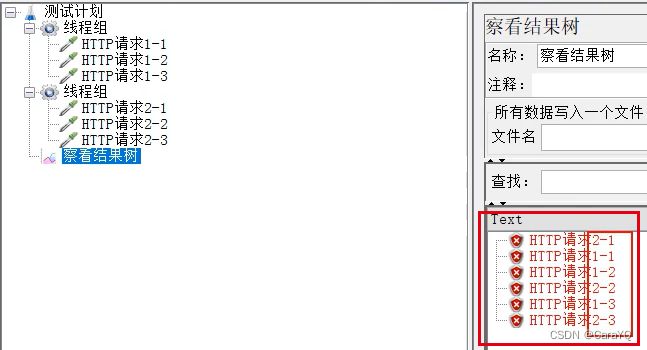
右边的HTTP请求是并发执行
五、顺序执行:多个线程顺序执行
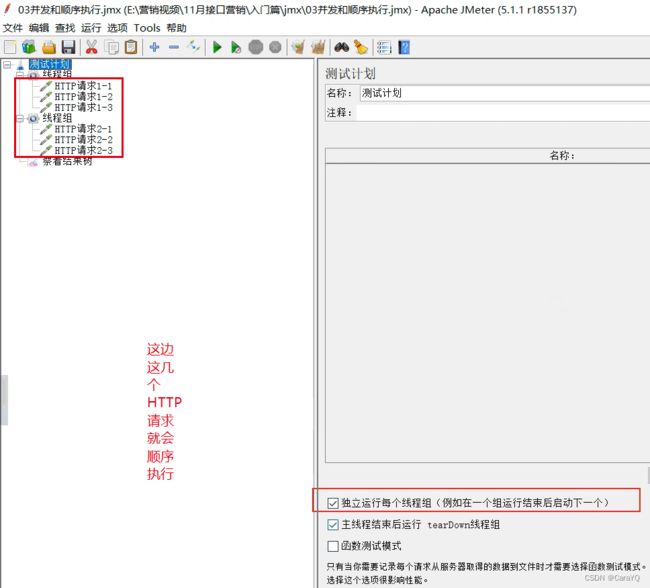
六、setUp线程组:最优先执行的线程组
七、tearDown线程组:最后执行的线程组

不管你勾不勾选【独立运行每个线程组】,setUp线程组始终是最优先执行的线程组,tearDown线程组是最后执行的线程组
八、线程组常用属性:
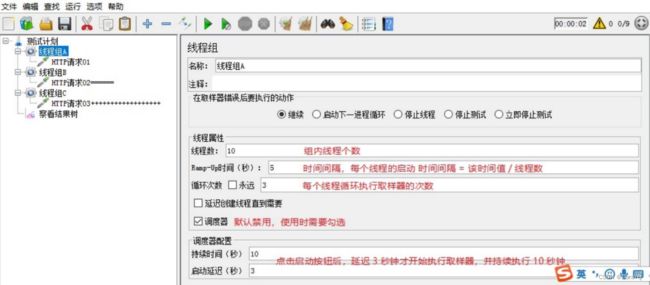
线程数:模拟的用户个数
Ramp-up period:给程序的准备时间
循环次数:每个用户执行的次数,如果线程数为3,循环次数为2,表示每个用户执行2次,一共3个用户,一共执行6次。永远代表一直执行下去
调度器:配合下面的持续时间、启动延迟使用。持续时间配合【永远】使用,在该持续时间内不停发请求。启动延迟:点击启动按钮后,延迟一段时间再启动
HTTP
HTTP请求默认值
查看我们请求的地址ip、端口号都是一样的:

我们每次在HTTP请求中都会设置一样的ip和端口号

太麻烦了,使用【HTTP请求默认值】优化一下,在测试计划中新增一个【HTTP请求默认值】:

在该页面配置重复的内容
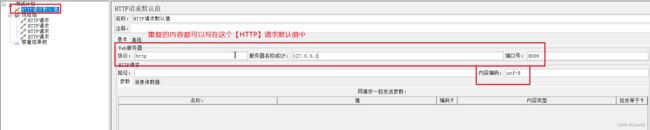
在具体的HTTP请求中填写其余内容
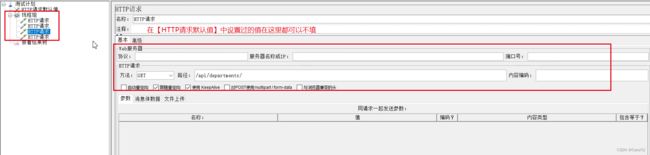
HTTP信息头管理器
如果要进行新增操作,需要使用HTTP信息头管理器,在HTTP信息头管理器中需要配置跟json数据有关的参数,因为新增操作需要传递一些json数据,需要json数据就必须设置HTTP信息头管理器,告诉浏览器你新增的数据是什么类型
参数化
用户定义的变量
csv数据文件设置
- 新建csv.txt文件,在里面写你要存储的值,值和数据库中的字段是一一对应的,用逗号隔开
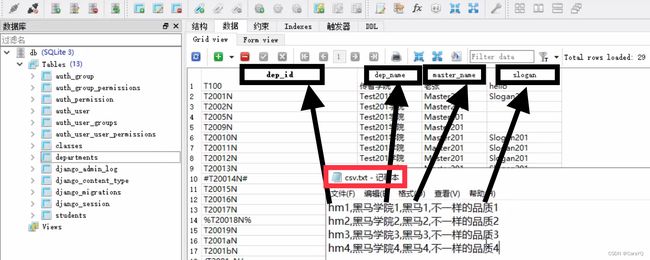
- 保存csv文件时注意一定要是utf-8
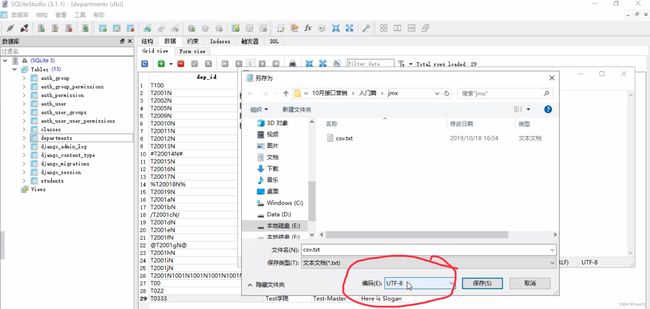
- 批量添加csv中的数据
(1)添加csv数据文件设置

(2)填写内容:

名称:csv.txt文件
文件编码:utf-8,也就是你保存csv.txt时的编码格式
变量名称:csv.txt文件中的数据对应的变量名
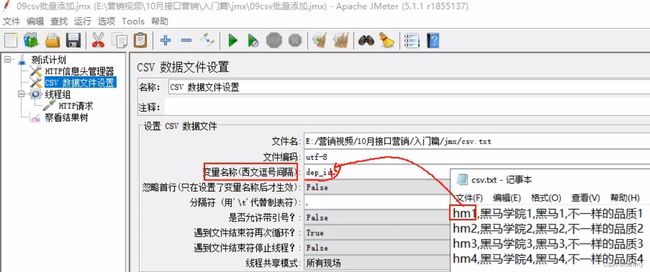
分隔符:csv.txt文件中数据的分隔符,此处是逗号
遇到文件结束符再次循环:整个csv.txt文档中的数据添加完了是否从头再次添加? - 在上传数据时,消息体数据以
${变量名}的方式将csv中的数据导入模板,变量名(右边的值)就是填写csv数据文件设置中的变量名
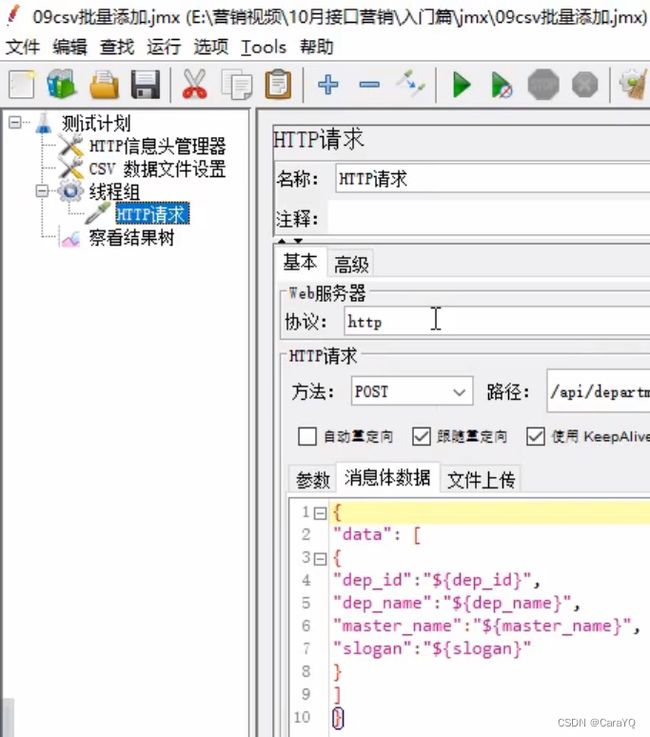
- 线程组循环次数勾选永远
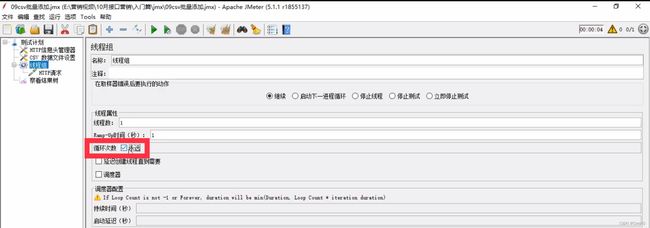
用户参数
函数
计数器函数

以上一共发6次请求,我希望察看结果树中每个请求都有编号,可以使用count函数来实现,点击函数助手,选择一个函数,下面先让每个用户有自己的计数器,然后点击生成,会生成一段代码

将这段代码复制到任何你想计数的地方

这样,并发的2个线程发的3次请求都有编号

若当时选择使用全局计数器,运行结果

随机数函数
右击可以禁用掉一个请求

使用方法同count函数,这里是闭区间

将生成的代码粘贴到任何你要使用的地方
![]()
启动后
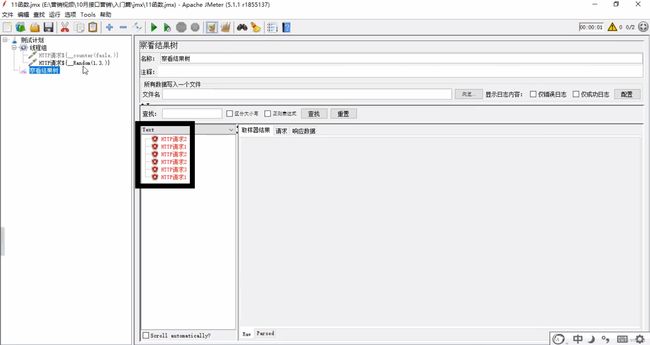
时间函数
使用方法同上

什么都不写,生成当前时间的时间戳
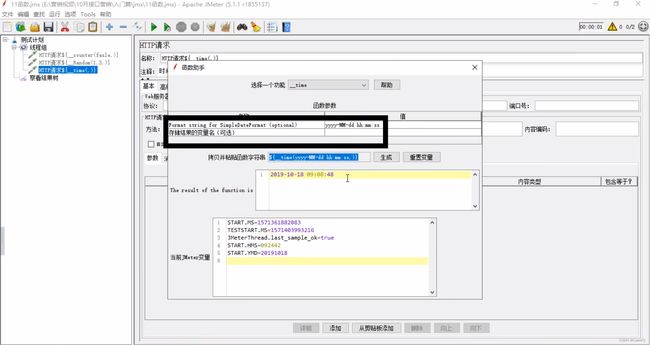
指定格式,生成当前时间的格式
直连数据库
- 添加第三方jar包:
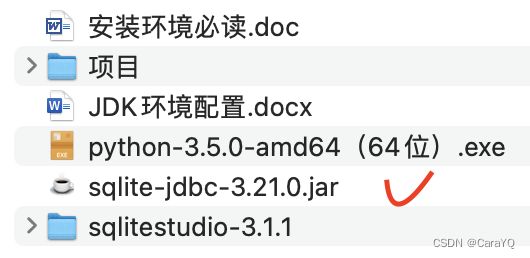
点击浏览,将上面这个jar包添加进来,如下所示:
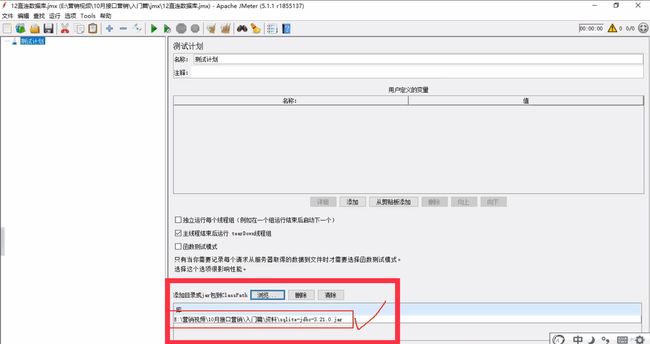
只要添加了这个jar包,jmeter就可以直连数据库了 - 在jdbc connection configuration中添加数据库连接所需配置:

格式如下:

具体如下:

- 数据库连接路径需要写前缀:
jdbc:sqlite:- jdbc driver class中选择你使用的数据库
- variable name就是你在jdbc connection configuration中起的连接的名字
- query type说明:
(1)select:查询
(2)update:增删改
- 添加察看结果树,点击启动,就查询出来以下这么多结果,但是我只想把某一条结果放在百度上进行二次搜索

- 添加debug sampler组件查看数据怎么保存的,然后获取出来,放到百度上二次搜索
(1)
(2)
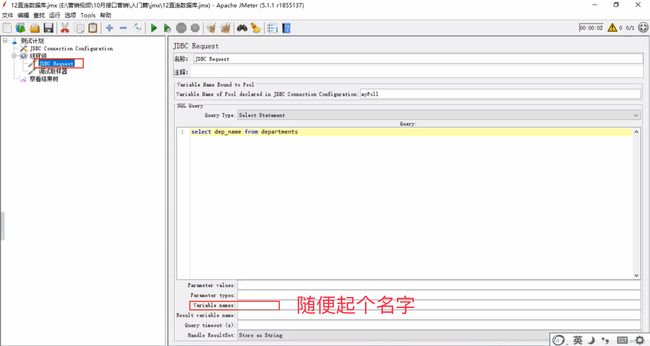
添加variable name的目的:让jdbc request获取到的结果都以variable name的值为前缀来保存:


如果你想得到=右边的值,可以直接通过=左边的变量获取
(3)添加一个http请求

内容如下:
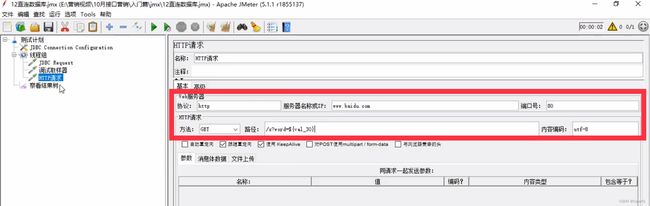
线上网站的端口号都是80,当我在百度中搜【黑马】时,百度其实访问的是/s页面,并在url中拼接了一个word,word的值为要搜索的内容,即黑马


现在我想把jdbc request获取到的某个结果展示出来,也就是说让百度搜索jdbc request获取到的某个结果,那么我可以写word=${val_30}
(4)启动后,


断言
响应断言
- 添加http请求

- 添加断言:
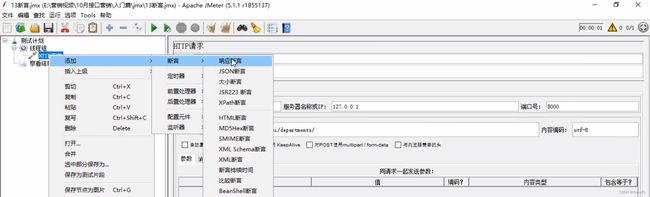
响应断言:从http请求中获取结果,对结果断言
具体内容:

匹配:正则表达式
包含:响应体中是否包含测试模式中的内容
等价:响应体中是否等于测试模式中的内容
否:取反,响应体中是否不包含测试模式中的内容
或者:配合响应代码使用,如下例,或者等于200或者等于201
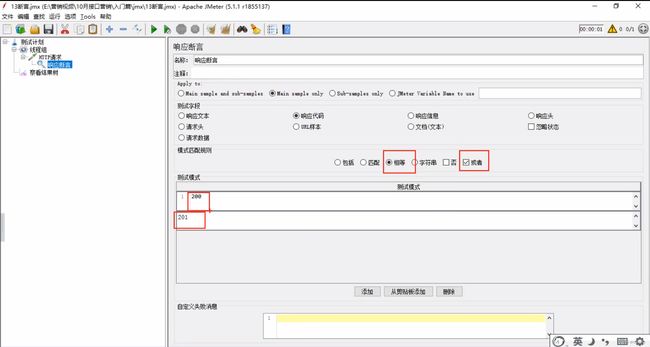
大小断言:判断字符串内容的长度。
添加断言

大小断言:用于判断你请求得到的结果,数据有多少。
具体内容:

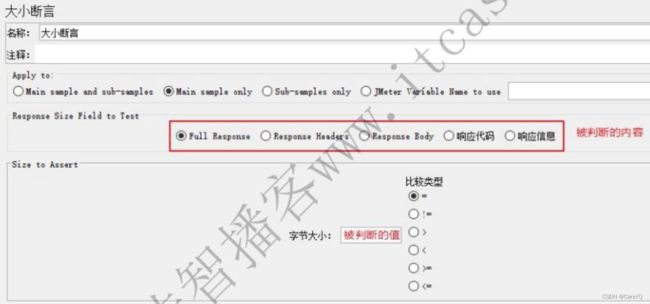
我们查看一下取样器结果,如下所示:

被判断的内容与取样器结果对应关系如下:
完整响应:size in bytes
响应的消息体:response message
响应代码:response code
响应头:header size in bytes
响应信息:body size in bytes
断言持续时间
逻辑控制器和关联
通过前面讲的参数化可以实现单个接口的功能测试,而接口测试过程中,除了单个接口的功能测试之外,还会测试接口业务实现,所谓业务,就是一套完整的业务逻辑或流程,这就必须要使用到逻辑控制和关联。
逻辑控制器
- 先在线程组上面添加一个if控制器

- 在线程组上添加一个http请求

- 将http请求拖拽到if控制器里面,相当于if控制器是http请求的父级,不知道可不可以在if控制器上直接添加http请求
- 然后添加用户定义的变量、察看结果树,如下图所示,且在用户定义的变量中定义一个变量

- 在if控制器中写你的判断语句,语法规则:
"变量" == "值",上面我们定义的变量为val,所以此处写:"${val}" == "itcast",如下:

- 因为我们定义的变量就是itcast,所以在察看结果树中能看到请求执行成功,但是如果我们定义的是别的值,这个请求压根不会发出去,察看结果树中啥也没有
二、foreach控制器:把你所要实现的操作,一个个执行一遍
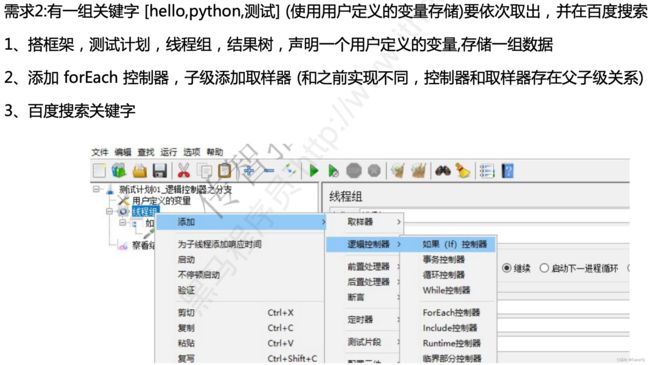
注意名称的规律:相同的前缀_不同的数字,如name_1
- foreach控制器内容如下:
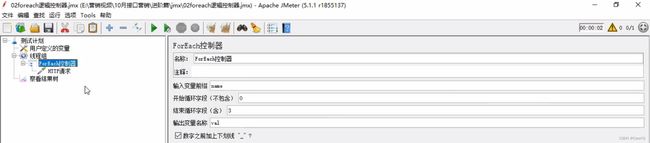
我们在用户定义的变量中添加的变量是name_1,name_2,name_3。所以【输入变量前缀】就是name_,但是由于勾选了【数字之前加上下划线】,所以_可省略,就填name就行了。开始循环字段应该是1,但是因为不包含1,所以应该填0。结束循环字段应该是3。输出变量随便定义,此处为val,但因为取出来的内容要作为查询字段拼在URL中,所以还需要在http请求中补充以下内容

- 添加察看结果树

注意:foreach控制器已经把http请求循环执行3次了(你设置的开始循环字段0、结束循环字段3,共3次),你就没有必要在线程组中设置循环次数3了,如果你设置了,察看结果树中会输出9个执行结果
- 在线程组上添加http请求
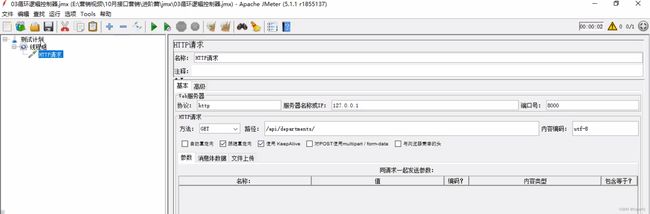
- 以前我们解决这个问题,会在线程组中设置循环次数为10
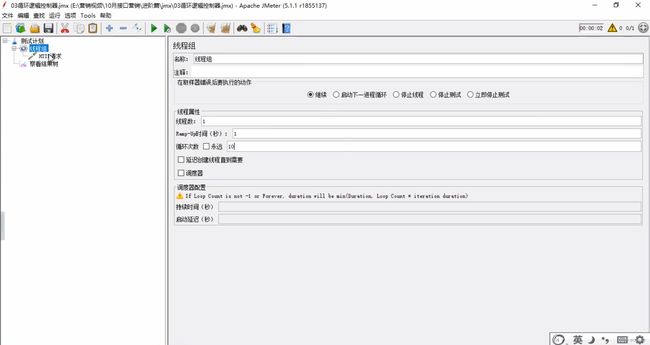
但是如果线程组上有两个http请求,一个需要执行10次,一个需要执行5次,那就没办法啦,只能两个http请求都执行10次,但我们循环控制器可以避免这个问题 - 线程组上添加循环控制器
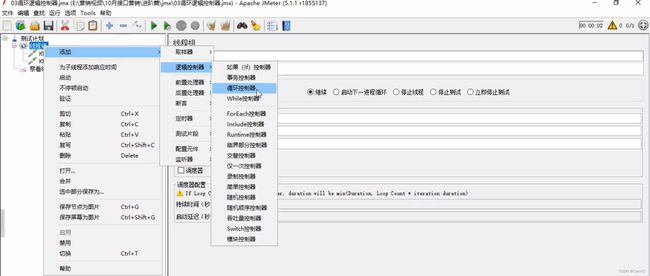
- 让循环控制器成为http请求的父级,你只要记住逻辑控制器只有是http请求的父级才能控制http请求,否则逻辑控制器无效
- 一个循环控制器的循环次数设置为10,一个设置为5即可

线程组的循环次数依旧是1 - 在线程组上添加察看结果树

关联
一、关联: 上一个请求的响应结果和下一个请求的数据有关系,比如你查询出来了一批数据,接下来你可以对这些数据进行删除、查看、编辑等
二、xpath提取器:提取响应内容中标签的内容
- 在线程组中添加请求a:

及其察看结果树,并运行,得到如下结果

就是把响应内容的title标签的内容传给请求b,放在百度中搜索 - 把响应内容中title标签的内容取出来:在http请求上添加xpath提取器
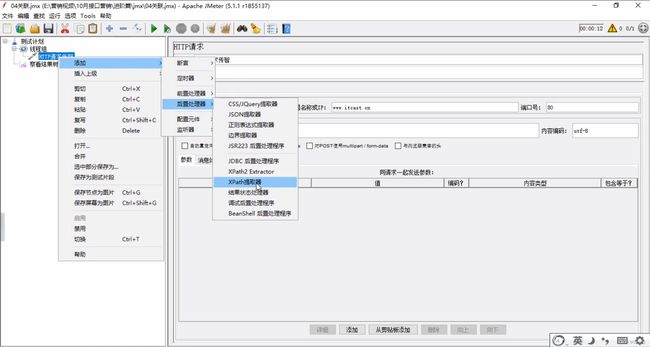
- xpath的内容如下:

勾选use tidy(tolerant parser)表示提取标签中的内容
引用名称:随便取。取出来的内容会放在这个变量中
path query://你想获取哪个标签的内容
匹配数字:0代表随机,-1代表所有,其余数字代表获取响应内容中第几个path query的内容,在本例中就是获取响应内容中第几个title标签的内容
缺省值:如果没有找到,就是用缺省值的内容 - 在线程组上添加http请求b,内容如下:
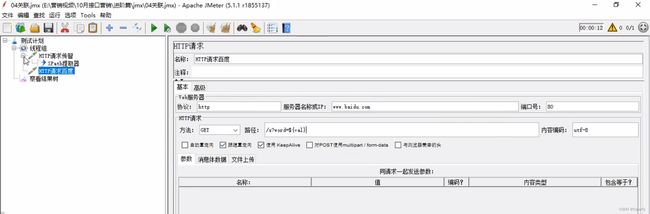
- 启动后察看结果树:

三、正则表达式提取器:如果响应内容是json数据,使用正则表达式提取器提取出来

- 在线程组上创建第一个http请求
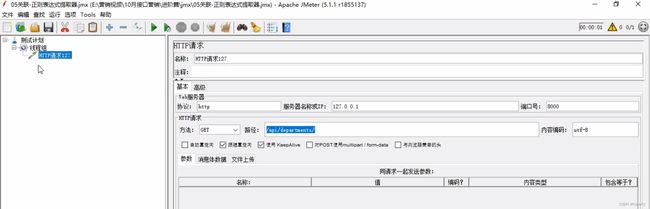
- 添加察看结果树,并启动,响应内容如下:

假如我们想提取响应内容中dep_name的值 - 在第一个http请求上添加正则表达式提取器

- 正则表达式提取器内容:

引用名称:随便取。取出来的内容会放在这个变量中
正则表达式:提取响应内容中dep_name的值的正则表达式为:"dep_name":"{.*?}",其中,.代表任意字符,*代表任意格式,?代表终止贪婪模式,即任意字符任意格式出现任意多次都行。如果不终止贪婪模式的话,即不写?,提取到的响应数据如下:

也就是说他找到你想要的内容后,会把后面所有的东西全提取出来,不会终止
模板:假如正则表达式写了很多个,模板中写$1$代表使用第一个,写$2$代表使用第二个,例如:

匹配数字:0代表随机,-1代表所有,其余数字代表获取响应内容中匹配到的第几个内容,在本例中就是获取响应内容中第几个dep_name的值
缺省值:如果没有找到,就是用缺省值的内容 - 新建第二个http请求:

将从响应信息中获取到的数据val拼接在URL中 - 添加察看结果树,并观察其内容

跨线程组关联
一、局部变量:某线程组中的变量只有该线程组能用,别的线程组不能用。正如前述,请求a的响应信息可以给请求b用,因为这两个请求属于同一个线程组,但是如果两个请求处在不同线程组呢?就要使用全局变量
二、变量作用域局限于当前线程组,其他线程组不可以直接调用。可以将请求A中提取的结果导出到公共空间 (可以被不同线程组共享),请求B再从公开空间调用该变量,相当于全局变量。
- 在线程组上新建http请求

- 给http请求添加后置处理器xpath
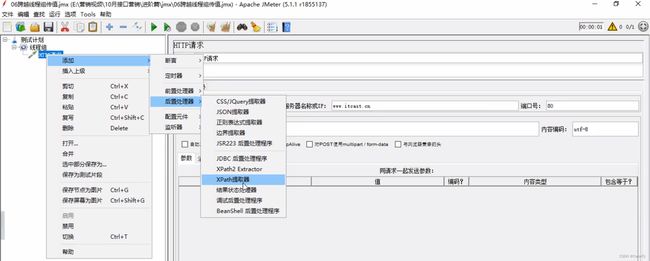
- xpath内容如下:
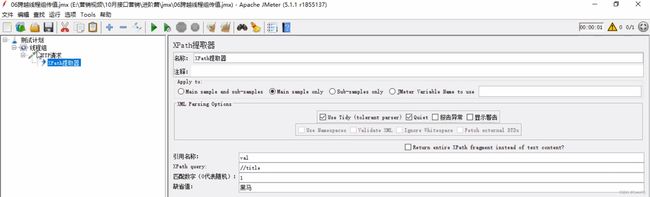
- 将第一个请求的数据导出到公共空间:在该请求中点击函数助手,选择
__setProperty,属性名称随便填,相当于你把这个数据导出到哪个变量里,属性值是要到处的数据,本例中我们是要把val中的内容导出(从响应内容中取出来的数据已经放在了val中),所以此处写${val},如果你写val,那么他会把val三个字母导出到out,而不会把val看作变量。接下来点击生成,复制选中的那句代码

- 把代码放在beanshell取样器中:在线程组上添加beanshell取样器
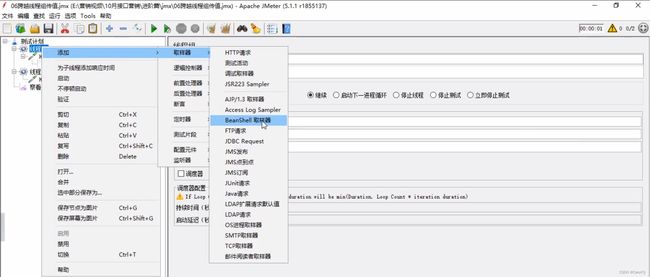

如此,就设置好了全局变量 - 在测试计划上新建一个线程组,在该线程组上新建一个http请求,该请求从公共空间调用数据 :在该请求中点击函数助手,选择
__property,注意属性名称是数据在共享空间的变量名,即out,一定要写out
该http请求的内容如下:
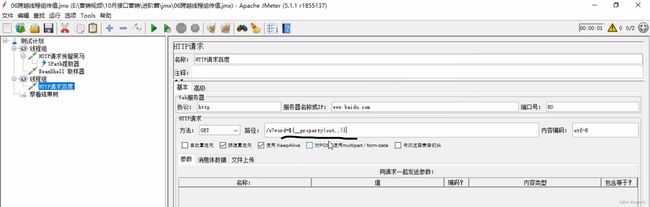
哪里要使用变量,就把复制的代码粘贴到哪里 - 在测试用例中选择【独立运行每个线程组】,否则两个线程组是并行关系
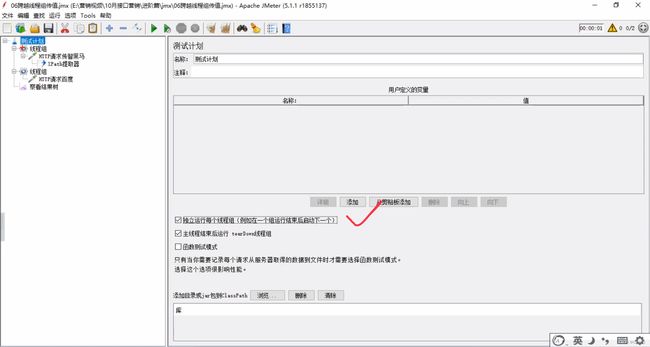
- 添加察看结果树,并启动

性能测试
性能测试:模拟各种正常的、峰值的测试环境,检测程序的各项性能指标是否能够达标
高并发
一、高并发(High Concurrency)是一种系统运行过程中遇到的一种“短时间内遇到大量操作请求”的情况,主要发生在web系统集中大量访问收到大量请求(例如:12306的抢票情况;天猫双十一活动)。该情况的发生会导致系统在这段时间内执行大量操作,例如对资源的请求,数据库的操作等。
二、需求:看平均值、异常率等使用聚合报告更直观
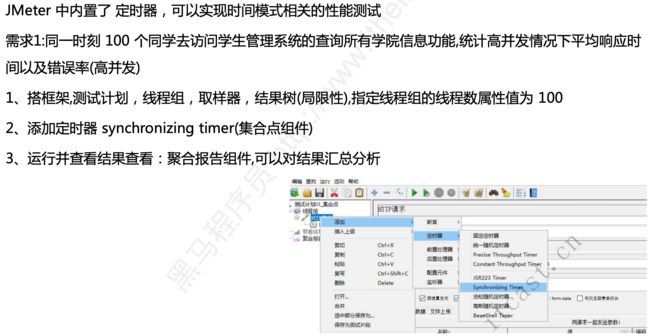
- 指定线程组的线程数为100,因为有100个同学来访问嘛,用户数就是100
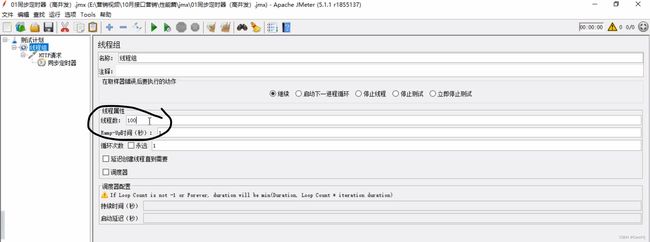
- 在线程组上新建一个http请求,内容如下:

- 在http请求上添加同步定时器

- 同步定时器内容如下:

模拟用户组的数量:即一组的数量,题目要求100个同学一起来访问,所以一组是100,如果题目要求,100人分两次访问,那么线程组的线程数为100,这里填50,每次访问50个人嘛(一组)
超时时间以毫秒为单位:如果线程组的线程数除以模拟用户组的数量除不尽,有余数,如果你又没有设置这个超时时间,那么http请求就会死等,比如线程组的线程数为100,模拟用户组的数量为30,你每一组执行30人,一共有100人,执行三组执行不完,第四组又还余20人,若超时时间为0,那么一组必须有30人他才会发送请求去执行,否则他会一直等在这里直到有30个用户,只要超时时间不为0,假如为10,难免程序等10ms管他有没有30个人都发送请求 - 在测试计划上添加聚合报告

- 启动后观察聚合报告

高频率
一、高频率:一秒钟访问多少多少次,持续多少秒,然后让你统计一个平均时间、错误率、正确率
二、

- 在线程组上添加一个http请求,内容如下:

- 在http请求上添加常数吞吐量定时器
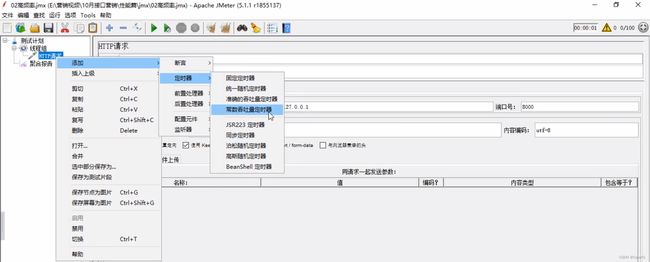
- 常数吞吐量定时器的内容如下:

目标吞吐量(每分钟的样本量):每分钟能访问多少次,本例要求20次/s,所以一分钟访问20*60=1200次 - 本例中要求:一个用户以 20QPS ( == 20 次/s) 的频率访问学生管理系统服务器,持续15秒。那么线程组的线程数应该为1,因为只有一个用户,循环次数为300,因为20次/s,持续15s,所以一共执行300次

- 在测试计划上添加聚合报告,点击启动,观察聚合报告:
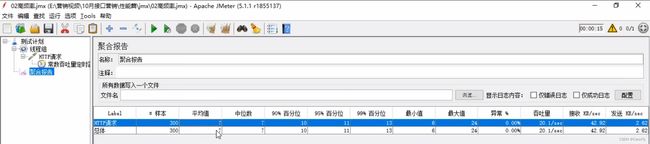
分布式
一、分布式:多台机协作,以集群的方式完成测试任务,可以提高测试效率。比如说有一个测试任务需要你访问10000次、100000次,如果你只有一台测试机,测试效率会很慢,如果你有两台测试机,那时间能减少一半,如果你有三台测试机,那测试时间只用1/3。做一件事,人越多,耗时越少,效率越高
二、分布式架构特点:你必须要有一台控制机,用于发布指令,接受任务返回的结果,还需要有若干台执行机,负干活

三、环境搭建:
- 不同的测试机上安装Jmeter
- 配置基础环境(统一操作系统、JDK、Jmeter … )
- 核心: 控制机如何与执行机通信? 关键点:端口号
- 控制机中设置执行机的IP,找到jmeter安装目录bin的jmeter.properties,即
%JMETER_HOME%/bin/jmeter.properties,设置remote_hosts=执行机A的IP:端口号, 执行机B的IP:端 口号, .....

并且控制机和执行机都得在该文件%JMETER_HOME%/bin/jmeter.properties中,设置远程访问相关属性:server.rmi.ssl.disable=true

四、启动执行机,点击执行机的jmeter.bat,每个执行机都要点
五、控制机脚本写好后,点击远程启动所有即可

接口测试流程
步骤:
- 制定测试计划,分配任务,你leader做
- 从 API 文档中提取接口清单:对API文档简化,提高测试效率,接口清单就是对API文档简化压缩主要提取三要素:请求地址、请求数据、请求方式
- 设计测试用例并参数化覆盖测试用例
- 编写脚本实现,并导入设计的测试数据;自动化接口脚本的设计:每次更新都要保证之前的代码没有收到影响,所以要把最基本的增删改查功能设计一套自动化执行的脚本,每次更新后执行这个脚本文件, 查看是否老接口有影响(此时程序已经在执行了,测试的数据不能对现有的数据进行污染)
- 测试结果汇总,BUG提交
测试数据准备
T2001N,Test201学院,Master201,Slogan201,----全传正常数据
T2002N,Test201学院,Master201,----必填正常数据
T2001N,Test201学院,Master201,Slogan201,----dep_id已存在校验
123 T1,Test201学院,Master201,Slogan201,----id含空格
,Test201学院,Master201,Slogan201,----id为空
中文,Test201学院,Master201,Slogan201,----id含中文
!@we12,Test201学院,Master201,Slogan201,----id含特殊符号
t1212121212,Test201学院,Master201,Slogan201,----id10位
t12121212121,Test201学院,Master201,Slogan201,----id11位
t121345678,Test201学院,Master201,Slogan201,----id9位
t,Test201学院,Master201,Slogan201,----id1位
T2005N,Master201,Slogan201,----dep_name为空
T2006N,呵呵 学院,Master201,Slogan201,----dep_name含空格
T2007N,呵呵_学院,Master201,Slogan201,----dep_name含下划线
T2008N,呵呵-学院,Master201,Slogan201,----dep_name含中划线
T2009N,呵呵!学院,Master201,Slogan201,----dep_name含中划线
T2010N,大按键基督教就家世界基督教加建设大街就是,Master201,Slogan201,----dep_name20位
T2011N,大按键基督教就家世界基督教加建设大街就是的,Master201,Slogan201,----dep_name21位
T2011N,大按键基督教就家世界基督教加建设大街就,Master201,Slogan201,----dep_name19位
T2011N,大,Master201,Slogan201,----dep_name1位
T2105N,Master201,Slogan201,----master_name为空
T2206N,呵呵,Slogan201,----master_name含空格
T2207N,呵呵,呵呵_学院,Slogan201,----master_name含下划线
T2208N,呵呵,呵呵-学院,Slogan201,----master_name含中划线
T2309N,呵呵,呵呵!学院,Slogan201,----master_name含中划线
T2410N,呵呵,大按键基督教就家世界基督教加建设大街就是,Slogan201,----master_name位
T2511N,呵呵,大按键基督教就家世界基督教加建设大街就是的,Slogan201,----master_name位
T2611N,呵呵,大按键基督教就家世界基督教加建设大街就,Slogan201,----master_name位
T2411N,呵呵,大,Slogan201,----master_name位
T211101N,Test201学院,Master201,1111111111222222222211111111112222222222111111111122222222221111111111222222222211111111112222222222,----Slogan100位
T211101N,Test201学院,Master201,11111111112222222222111111111122222222221111111111222222222211111111112222222222111111111122222222223,----Slogan101位
T211101N,Test201学院,Master201,111111111122222222221111111111222222222211111111112222222222111111111122222222221111111111222222222,----Slogan99位
T211101N,Test201学院,Master201,1,----Slogan1位
编写脚本实现,并导入设计的测试数据
一、在线程组上添加http请求、察看结果树。

http请求的内容如下,注意方式应该是post,后面的图都写错了
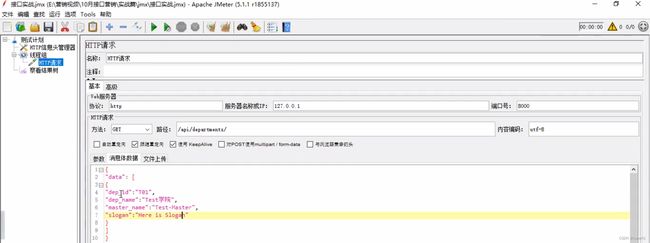
二、因为我们是新增操作,所以必须有http信息头管理器,在测试计划上添加,http信息头管理器内容如下:

三、把我们刚才写的csv格式的测试用例导进来


然后把http请求的消息体的属性值改成变量
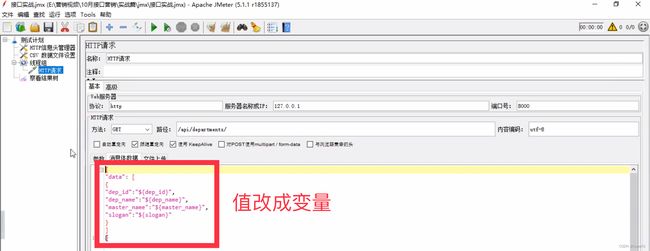
线程组的循环次数选永远

四、启动,将察看结果树的内容和测试用例一条条比对,并不是说察看结果树中是绿的就是正确的,有些你写的反例他就该是红的,所以你需要一条条比对,他到底应该是红的还是绿的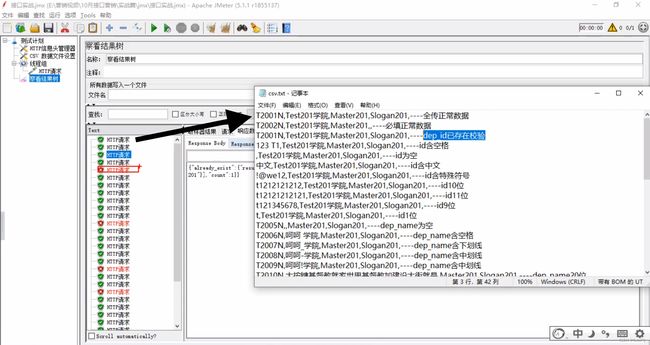
自动化测试
测试最怕开发加了新功能,导致老功能不能正常使用了,为了避免这个问题,我们要给增删改查各自准备一个自动化测试的接口脚本,注意此时程序已经在执行了,测试数据不能对现有的数据进行污染,那么我们可以新增一条,然后对这条进行改、查,最后删除这条
自动化测试基本框架搭建
注意我们目前只是搭建框架,后续才会填写具体内容
一、因为涉及新增,所以先在测试计划上新增一个http请求头管理器

二、在测试计划上添加http请求默认值,将增删改查四个线程的公共内容保存在这里

三、在测试计划上添加一个setUp线程组,用于新增,在该线程组上添加http请求

四、在测试计划上新增一个tearDown线程组,用于删除,在该线程组上添加http请求
 五、在测试计划上添加2个普通的线程组,分别用来改和查,我希望先改后查,所以需要勾选测试计划的【独立运行每个线程组】
五、在测试计划上添加2个普通的线程组,分别用来改和查,我希望先改后查,所以需要勾选测试计划的【独立运行每个线程组】
![]()
改和查两个线程组内容如下:


六、添加察看结果树
新增和修改
思路:新增一条数据,响应信息会返回你新增的这条数据,你从响应信息中把这条数据的id取出来,放在全局变量中,以后改、查、删都从全局变量中获取id,然后对数据进行操作,这样你以后新增的数据变了也不影响后续的操作
- 为http请求添加一个正则表达式提取器,内容如下:

- 数据导出到全局变量中


- 为新增线程组设置响应断言,有以下两种方式:
(1)根据响应文本进行断言:设置响应文本包括

(2)根据响应码进行断言

- 改线程组取出数据并使用
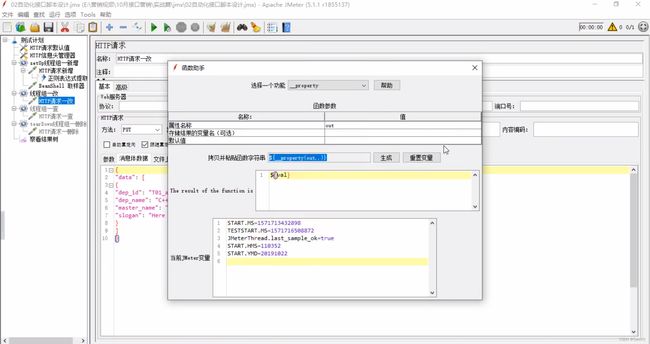
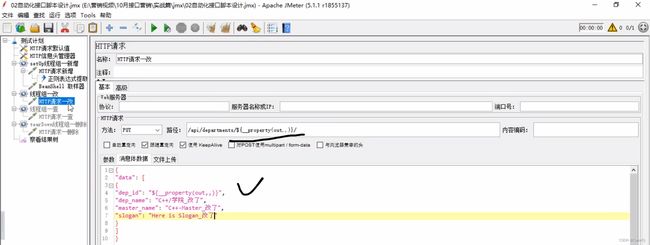
- 为改线程设置响应断言,设置方式依旧有两种,此处不在赘述,此处使用响应文本进行断言

- 察看结果树内容:

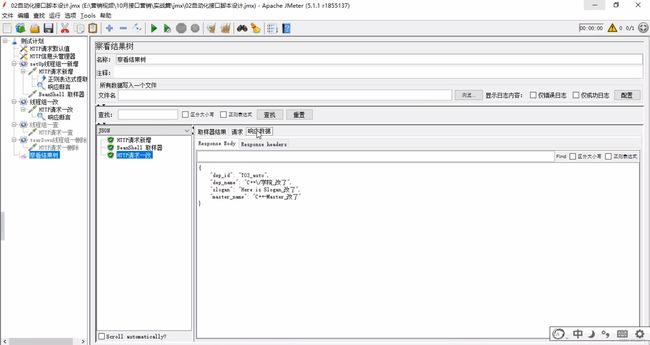
删除和查询
一、删除和查询只用将全局变量的代码复制到要使用数据的地方即可


二、为删除和查询添加响应断言


以后,如果开发跟你说我更新了一个功能,你再去测一下,你就可以拿出这个增删改查的自动化脚本,点击启动,查看察看结果树的内容,如果都是绿的,说明新功能没有影响老接口
接口弱压力测试
一、如果是大型项目,如京东、淘宝,还需要进行性能测试,如果是公司官网这种不会有很多人访问的页面,就不需要进行性能测试
二、如果要进行性能测试,从以下三个方面考虑:
- 场景1:模拟半小时之内1000个用户访问服务器资源,要求平均响应时间在3000ms内,且错误率为0 。具体实现如下:

重点在这里:线程组的线程数应该为1000,因为有1000个用户嘛。ramp-up时间是程序的打开时间,应为ramp-up时间(秒)=30min*60s=1800s

像这种不是在同一时刻1000个用户访问的场景就是弱压力测试,像学校选课,需要10000个学生在15:00-17:00时间段完成选课,就可以用到。
像这种100个用户同时访问就是高并发
- 场景3:模拟2个用户以20QPS的频率访问服务器资源持续10秒,要求平均响应时间在3000ms内,错误率为0。具体实现如下:

20qps即每秒执行20次,那每分钟就执行20*60=1200次

因为有两个用户所以线程数是2。20qps即每秒执行20次,共执行10s,那么一共执行200次,所以循环次数为200

启动之后查看聚合报告
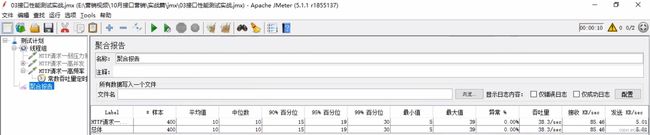
像这种有频率的就是高频率场景,需要使用高频率定时器
生成图形化测试报告
在JMeter中可以以图形化(饼状图、柱状图…)的方式显示脚本运行结果,较之于聚合报告或查看结果树组件实现更直观,用户体验更友好
- 将你想要生成图形化的那个jmx文件复制到jmeter安装文件的bin文件夹下

- 在当前bin目录下进入cmd

- 在cmd黑窗口中输入命令:
jmeter -n -t 脚本文件 -l 日志文件 -e -o 输出结果的目录
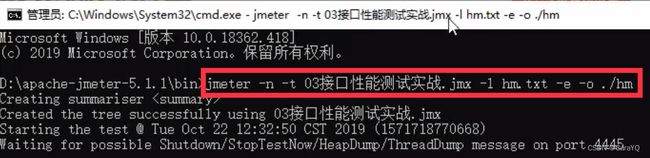
日志文件、输出结果的目录可以不存在,他会自动帮你创建,但是必须保证为空
-n 无图形化运行
-t 被运行的脚本
-l 将运行信息写入日志文件 -e 生成测试报告
-o 指定报告输出目录